Pioneer AS-WL300 Quickstart manual [fr]
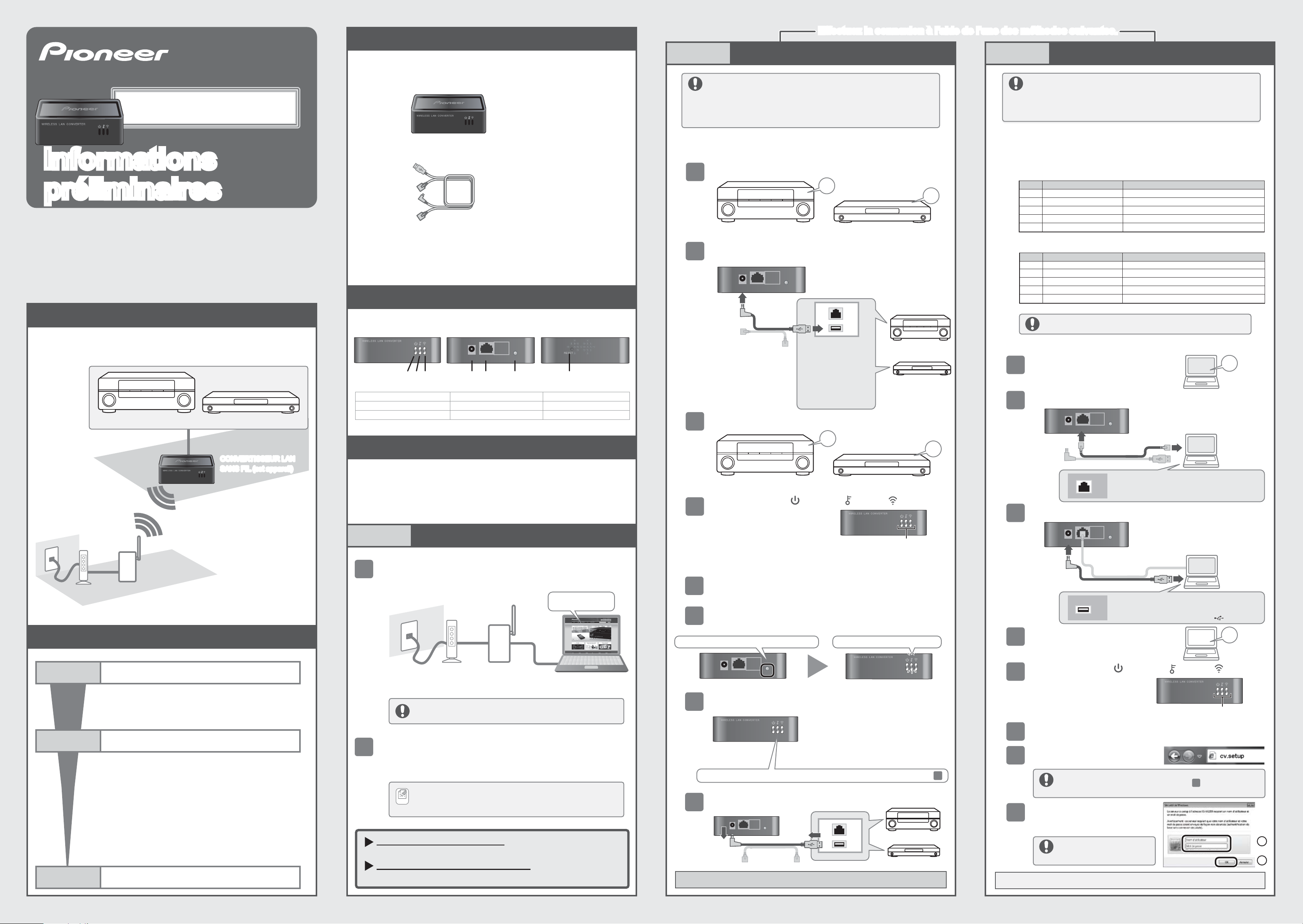
Préparation
Face avant Face arrière Face latérale
ETHERNETDC 5 V WPS
ETHERNETDC 5 V WPS
ETHERNETDC 5 V WPS
Cet appareil ne peut pas être connecté à une base avec un SSID (nom réseau) contenant un
point-virgule (;). Reportez-vous au manuel de l'utilisateur de la base pour obtenir des détails
sur la modification du SSID.
ETHERNETDC 5 V WPS
Connectez en toute simplicité les
périphériques AV pris en charge sur
un LAN sans fil à l'aide de cet
appareil.
CONVERTISSEUR LAN
SANS FIL (cet appareil)
CONVERTISSEUR LAN
SANS FIL (cet appareil)
Modem ADSL
ONU (Optical Network Unit,
réseau optique)
Routeur LAN
sans fil (base)
Connexion à Internet
ETHERNETDC 5 V WPS
ETHERNETDC 5 V WPS
Effectuez la connexion à l'aide de l'une des méthodes suivantes.
CONVERTISSEUR LAN SANS FIL 150 Mbits/s
AS-WL300AS-WL300
Informations
Informations
préliminaires
préliminaires
Ce guide explique comment utiliser cet appareil et décrit les réglages nécessaires.
Respectez la procédure pour effectuer ces réglages. Ne perdez pas ce guide.
Reportez-vous au MANUEL DE L'UTILISATEUR figurant sur le CD-ROM fourni ou
consultez Internet pour obtenir des détails sur les réglages et usages non décrits
dans ce guide. Pour en savoir plus, reportez-vous à la rubrique "MANUEL DE
L'UTILISATEUR" au verso.
Certains produits Pioneer pouvant être connectés à cet appareil devront être configurés.
Pour en savoir plus, reportez-vous à leurs MANUEL DE L'UTILISATEUR respectifs.
Si vous avez des questions techniques relatives à ce produit, reportez-vous à la
rubrique "À lire en premier" pour en savoir plus sur le Support Centre.
Caractéristiques
Version: AS-WL300_QIG-A_V1
Préparez les éléments suivants.
CONVERTISSEUR LAN SANS FIL (cet appareil)
Câble d'alimentation LAN/USB (fourni) * Ce câble est l'association d'un
câble LAN et d'un câble
d'alimentation USB, qui permet
d'alimenter l'appareil sans
utiliser d'adaptateur secteur.
Utilisez uniquement le câble
fourni.
Informations préliminaires (ce guide)
Périphérique AV pris en charge, ordinateur (non fournis)
Connexion à Internet (non fournie)
Éléments de l'appareil
Étape 2
Cette procédure explique comment connecter l'appareil à l'aide de la fonction
WPS. Si la base ne possède pas la fonction WPS, reportez-vous à la procédure
"manuelle" ci-dessous.
Ne connectez pas le câble LAN à l'appareil tant que vous n'y êtes pas invité.
Lorsque vous utilisez plusieurs exemplaires de ce produit, l'adresse IP de cet
appareil doit être modifiée. Reportez-vous à la rubrique "Résolution des
problèmes" au verso.
Connexion de l'appareil (WPS)
1. Mettez l'appareil sous tension.
Mettez le périphérique AV hors tension.
1
OFF
AV RECEIVER
Raccordez le connecteur ALIMENTATION de l'appareil au port USB du
2
périphérique AV à l'aide de l'embout USB du câble d'alimentation fourni.
lecteur Blu-ray Disc
OFF
Étape 2
Lorsque vous utilisez plusieurs exemplaires de ce produit, l'adresse IP de cet
Connexion de l'appareil (manuelle)
Utilisez cette procédure pour connecter l'appareil manuellement, notamment si la
connexion à l'aide de la procédure "WPS" ci-dessus ne fonctionne pas.
Si l'ordinateur sur lequel vous comptez configurer l'appareil est dispose d'une
connexion LAN sans fil, déconnectez-le.
appareil doit être modifiée. Reportez-vous à la rubrique "Résolution des
problèmes" au verso.
1. Recherche d'une connexion réseau
Avant de connecter ou de configurer cet appareil, vous devez connaître les paramètres
LAN sans fil de votre base. Inscrivez ces paramètres dans le tableau ci-dessous.
* Reportez-vous au manuel de l'utilisateur de la base pour obtenir des détails sur les
paramètres LAN sans fil.
En cas d'utilisation de paramètres de sécurité WEP
Nom
SSID (nom réseau)
(1)
(2)
Authentification
(3)
Méthode de la clé d'authentification
(4)
Clé par défaut
(5)
Clé de cryptage
* 1: 16 chiffres (0-9, A-F) * 2: ASCII (lettres et nombres de 1 octet, majuscules et minuscules comprises)
En cas d'utilisation de paramètres de sécurité WPA/WPA2
Nom
SSID (nom réseau)
(1)
(2)
Authentification
Méthode de la clé d'authentification
(3)
Cryptage
(4)
Clé de cryptage
(5)
* 1: 16 chiffres (0-9, A-F) * 2: ASCII (lettres et nombres de 1 octet, majuscules et minuscules comprises)
Paramètres LAN sans fil
OPEN SHARED
Hexadécimal*1
Clé 1 Clé 2 Clé 3 Clé 4
Paramètres LAN sans fil
WPA-Personal WPA2-Personal
Hexadécimal*1
TKIP AES
Texte ASCII
Texte ASCII
*2
*2
Connectez les périphériques AV Pioneer suivants à l'aide d'un
LAN sans fil.
AV RECEIVER
lecteur Blu-ray Disc
Procédure de configuration
Voyant MARCHE
Voyant WPS
Voyant SANS FIL
Connecteur ALIMENTATION
Port ETHERNET
Bouton WPS
Bouton RÉINITIALISER
Avant de configurer l'appareil
Si vous ne disposez pas d'une connexion à Internet, abonnez-vous avant
de configurer l'appareil.
Ne connectez pas le câble d'alimentation LAN/USB à une borne USB.
Étape 1
Vérifiez que le routeur LAN sans fil (base) se connecte à
1
Internet sans difficulté.
Connexion à Internet
Vérification de la base
Connectivité Internet
Un port USB est un port
* L'emplacement et le nom du
port USB peuvent varier en
fonction du périphérique. Si
vous ne parvenez pas à
localiser le port USB,
reportez-vous au manuel de
l'utilisateur du périphérique
pour obtenir de l'aide.
Mettez le périphérique AV sous tension.
horizontal (ou vertical) et
allongé (voir ci-dessus).
* Sur certains
périphériques, il est
indiqué par l'inscription
"SORTIE CC pour
LAN SANS FIL".
3
ON
AV RECEIVER
Vérifiez que les voyants " (MARCHE)", " (WPS)" et " (SANS FIL)" de
4
l'appareil sont allumés.
* Une fois que les voyants sont allumés,
attendez 2 minutes avant de
continuer.
2. Connexion de l'appareil
Appuyez sur le bouton "WPS" de la base. Reportez-vous au manuel de
1
l'utilisateur de la base pour obtenir plus de détails sur le bouton WPS.
Appuyez sur le bouton "WPS" situé à l'arrière de l'appareil et maintenez la
2
pression jusqu'à ce que le voyant WPS situé à l'avant clignote. (plus de
2 secondes).
Appuyez et maintenez la pression plus de 2 secondes.
AV RECEIVER
lecteur Blu-ray Disc
lecteur Blu-ray Disc
Allumés
Le voyant WPS (centre) va clignoter.
ON
2. Connexion à l'ordinateur
Mettez l'ordinateur hors tension.
1
Connectez le port ETHERNET de l'appareil au port LAN de l'ordinateur à
2
l'aide de l'embout LAN du câble d'alimentation fourni.
* L'emplacement et le nom du port LAN peuvent varier en
fonction de l'ordinateur. Si vous ne parvenez pas à
localiser le port LAN, reportez-vous au manuel de
l'utilisateur de l'ordinateur pour obtenir de l'aide.
Le port LAN est le grand port qui est légèrement plus
large qu'une prise téléphonique modulaire.
LAN
* Certaines bases portent une inscription LAN.
Raccordez le connecteur ALIMENTATION de l'appareil au port USB de
3
l'ordinateur à l'aide de l'embout USB du câble d'alimentation fourni.
* L'emplacement et le nom du port USB peuvent varier
en fonction du périphérique. Si vous ne parvenez pas
à localiser le port USB, reportez-vous au manuel de
l'utilisateur du périphérique pour obtenir de l'aide.
Un port USB est un port horizontal (ou vertical) et
allongé (voir ci-dessus).
USB
* Sur certains ordinateurs, il est identifié grâce à
l'inscription "USB" ou marqué d'un " ".
Mettez l'ordinateur sous tension.
4
OFF
ON
Étape 1
Étape 2
Étape 3
Vérification de la base
* Vérifiez que la base se connecte à Internet sans difficulté.
Connexion de l'appareil
Si la base possède un bouton WPS
→
Suivez les instructions de la rubrique "Étape 2 : Connexion de
l'appareil (WPS)" pour connecter l'appareil à la base.
Si la base ne possède pas de bouton WPS
→
Suivez les instructions de la rubrique "Étape 2 : Connexion
de l'appareil (manuelle)" pour connecter l'appareil à la base.
* Si vous rencontrez des problèmes lors de l'utilisation
du "bouton WPS", suivez la procédure "manuelle".
Connexion des périphériques AV
Modem
Cette procédure nécessite un routeur LAN sans fil (base) séparé. Si
vous ne disposez d'aucune base, préparez-en une.
Routeur LAN
sans fil (base)
Ordinateur
Vérifiez que la base possède une fonction WPS.
2
Reportez-vous au manuel de l'utilisateur du routeur LAN sans
fil pour obtenir des détails.
La fonction WPS est une fonction qui permet de configurer la
connexion et la sécurité de la base à l'aide d'un simple bouton.
Notes
* Certaines bases portent une inscription WPS.
Si la base possède un bouton WPS
Poursuivez avec les rubriques "Étape 2 (WPS)" et "Étape 3".
Si la base ne possède pas de bouton WPS
Poursuivez avec les rubriques "Étape 2 (manuelle)" et "Étape 3".
Vérifiez que le voyant WPS de l'appareil passe de clignotant à fixe.
3
* Si le voyant WPS arrête de clignoter et reste allumé,
l'appareil est connecté au LAN sans fil.
(L'appareil n'est pas connecté si le voyant WPS clignote.)
* Si le voyant WPS ne clignote pas, rappuyez sur le bouton
"WPS".
* Si le voyant WPS cesse de clignoter et s'éteint, rappuyez
sur le bouton "WPS".
Une fois que le voyant WPS est allumé, attendez 2 minutes avant de passer à l'étape .
Débranchez l'embout d'alimentation USB du câble fourni connecté à l'appareil.
4
AV RECEIVER
lecteur Blu-ray Disc
La connexion à la base est effectuée. Passez à l'étape 3.
Vérifiez que les voyants " (MARCHE)", " (WPS)" et " (SANS FIL)"
5
de l'appareil sont allumés.
* Une fois que les voyants sont allumés,
attendez 2 minutes avant de continuer.
3. Configuration de l'appareil
Lancez le navigateur Web.
1
Entrez "cv.setup" dans la barre
2
d'adresse et appuyez sur <Entrée>.
4
3
et le mot de passe "password".
Si vous ne parvenez pas à afficher la fenêtre de configuration Web en entrant
"cv.setup", saisissez "192.168.1.249" et passez à l'étape . Si la fenêtre ne s'ouvre
toujours pas, reportez-vous à la rubrique "Résolution des problèmes" au verso.
Entrez le nom d'utilisateur "admin"
Cliquez sur [OK].
Si vous ne pouvez pas vous connecter à
la fenêtre de configuration Web, vérifiez
que vous avez entré les bons identifiants.
Allumés
3
1
2
Suite au dos
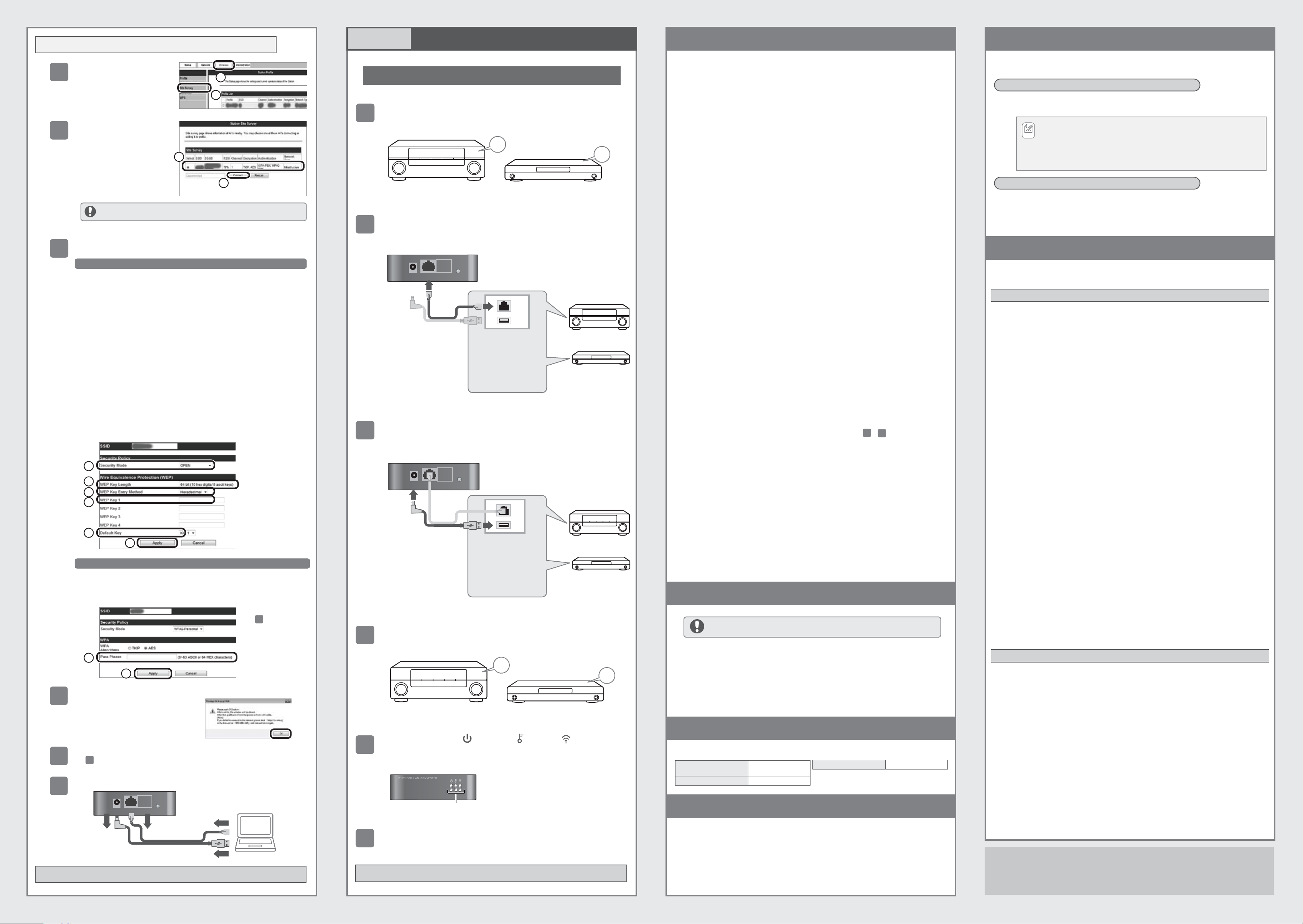
Étape 2 : Connexion de l'appareil (manuelle) – suite
ETHERNETDC 5 V WPS
ETHERNETDC 5 V WPS
ETHERNETDC 5 V WPS
Étape 3
Connexion des périphériques AV
Résolution des problèmes MANUEL DE L'UTILISATEUR
Cliquez sur "Wireless".
4
Cliquez sur "Site Survey".
1
2
5
Sélectionnez le même
SSID dans "Site Survey"
que celui que vous avez
inscrit à l'étape
"1. Recherche d'une
connexion réseau"
1
ci-avant.
* Cliquez sur le bouton
"Select".
2
Cliquez sur [Connect].
Si le SSID n'est pas affiché, cliquez sur [Rescan].
Configurez l'appareil à l'aide des paramètres inscrits à l'étape “1. Recherche
d'une connexion réseau” ci-avant.
6
Lorsque le paramètre (2) du tableau est "OPEN" ou "SHARED"
* Configurez l'appareil en vous reportant à la liste établie sous “En cas
d'utilisation de paramètres de sécurité WEP”.
Lorsque le paramètre (2) du tableau est "OPEN"
→Sélectionnez "OPEN" dans "Security Mode".
Lorsque le paramètre (2) du tableau est "SHARED"
→Sélectionnez "SHARED" dans "Security Mode".
Lorsque le paramètre (5) du tableau est une clé de cryptage à 5 ou
10 chiffres
→Sélectionnez "64 bit (10 hex digits/5 ascii keys)" dans "WEP Key
Length".
Lorsque le paramètre (5) du tableau est une clé de cryptage à 13 ou
26 chiffres
→Sélectionnez "128 bit (26 hex digits/13 ascii keys)" dans "WEP Key
Length".
Lorsque le paramètre (3) du tableau est "Hexadécimal"
→Sélectionnez "Hexadecimal" dans "WEP Key Entry Method".
Lorsque le paramètre (3) du tableau est "Texte ASCII"
→Sélectionnez "ASCII Text" dans "WEP Key Entry Method".
Entrez la clé de cryptage figurant en (5) dans le tableau dans le champ
correspondant à la clé WEP inscrite en (4) dans le tableau.
* Par exemple, si le paramètre (4) du tableau est "Clé 1", entrez la
même clé de cryptage en (5) dans le tableau dans le champ "WEP
Key 1".
Sélectionnez la même clé par défaut que dans le paramètre (4) du
tableau.
Cliquez sur [Apply].
1
2
3
4
5
6
Lorsque le paramètre (2) du tableau est "WPA-Personal" ou "WPA2-Personal"
* Reportez-vous à la rubrique “En cas d'utilisation de paramètres de
sécurité WPA/WPA2” au recto pour appliquer les paramètres.
Entrez la même clé de cryptage que dans le paramètre (5) du tableau.
Cliquez sur [Apply].
* La base sélectionnée
en est affichée
6
dans "Security Mode"
et "WPA Algorithms".
1
2
Vérifiez les informations et cliquez sur
7
[OK].
Le navigateur se ferme 10 secondes après que vous avez cliqué sur [OK]
8
en , tel que décrit ci-dessus.
7
Débranchez le câble d'alimentation LAN/USB connecté à l'appareil.
9
La connexion à la base est effectuée. Passez à l'étape 3.
Une fois que la configuration est effectuée, connectez l'appareil au périphérique AV.
Mettez le périphérique AV hors tension.
1
OFF
AV RECEIVER
lecteur Blu-ray Disc
Connectez le port ETHERNET de l'appareil au port LAN du périphérique AV à
2
l'aide de l'embout LAN du câble d'alimentation fourni.
* L'emplacement et le nom du
port LAN peuvent varier en
fonction du périphérique. Si
vous ne parvenez pas à
localiser le port LAN,
reportez-vous au manuel de
l'utilisateur du périphérique
pour obtenir de l'aide.
Le port LAN est le grand
port qui est légèrement
plus large qu'une prise
téléphonique modulaire.
* Certaines bases
portent une inscription
LAN.
LAN
USB
lecteur Blu-ray Disc
Raccordez le connecteur ALIMENTATION de l'appareil au port USB du
3
périphérique AV à l'aide de l'embout USB du câble d'alimentation fourni.
”
* L'emplacement et le nom
du port USB peuvent varier
en fonction du
périphérique. Si vous ne
parvenez pas à localiser le
port USB, reportez-vous au
manuel de l'utilisateur du
périphérique pour obtenir
de l'aide.
Un port USB est un port
horizontal (ou vertical) et
allongé (voir ci-dessus).
* Sur certains
périphériques, il est
indiqué par l'inscription
"SORTIE CC pour LAN
SANS FIL".
lecteur Blu-ray Disc
Mettez le périphérique AV sous tension.
4
ON
AV RECEIVER
Vérifiez que les voyants " (MARCHE)", " (WPS)" et " (SANS FIL)" de
5
l'appareil sont allumés.
* Une fois que les voyants sont
allumés, attendez 2 minutes avant
de continuer.
Allumés
Vérifiez que la fonction réseau du périphérique AV connecté fonctionne
6
correctement. Pour en savoir plus, reportez-vous au manuel de l'utilisateur
du périphérique.
La configuration est effectuée.
lecteur Blu-ray Disc
OFF
AV RECEIVER
AV RECEIVER
ON
Cette section contient des conseils utiles et des solutions aux problèmes que vous pouvez rencontrer
lors de la configuration de l'appareil.
Reportez-vous au “MANUEL DE L'UTILISATEUR” de l'appareil pour obtenir des explications sur les
paramètres avancés. Reportez-vous à la rubrique “MANUEL DE L'UTILISATEUR” ci-dessous pour
obtenir des détails sur la manière de le visualiser.
L'appareil ne s'allume pas.
Vérifiez que le câble d'alimentation USB est connecté correctement à l'appareil et au
périphérique AV.
L'appareil ne se connecte pas à Internet.
Reportez-vous à la rubrique “Étape 3 : Connexion des périphériques AV” et vérifiez
que le périphérique et les câbles sont connectés correctement.
Mettez l'appareil hors tension, puis rallumez-le.
Si l'appareil et la base (routeur LAN sans fil) sont trop éloignés l'un de l'autre ou
qu'un obstacle les sépare, rapprochez la base pour éliminer les obstacles et
réessayez.
Les ondes électromagnétiques émises par les fours micro-ondes peuvent créer des
interférences avec la transmission sans fil. Effectuez la connexion à l'écart des fours
micro-ondes.
Vérifiez les paramètres d'adresse IP du périphérique AV (paramètres automatiques
et fixés). Si le paramètre est fixé, vous devez définir l'adresse IP de sorte qu'elle
corresponde aux paramètres réseau du routeur LAN sans fil.
Par exemple, si l'adresse IP du routeur LAN sans fil est "192.168.1.1", définissez
l'adresse IP du périphérique AV sur "192.168.1.XXX"*, le masque de sous-réseau
sur "255.255.255.0" et la passerelle ou le DNS sur "192.168.1.1".
* Définissez les "XXX" dans "192.168.1.XXX" sur une valeur comprise entre 2 et 248
n'entrant pas en conflit avec les autres périphériques.
Si les paramètres ci-dessus ne fonctionnent pas, réinitialisez l'appareil.
Reportez-vous à la rubrique “Réinitialisation de l'appareil” pour obtenir des
instructions.
Lorsque vous utilisez plusieurs exemplaires de ce produit ou que l'adresse IP d'un
autre périphérique est "192.168.XXX.249"*
* Les "XXX" dans "192.168.XXX.249" peuvent varier en fonction de l'environnement.
L'appareil ne peut pas se connecter à la base en cas de conflit d'adresse IP.
Modifiez l'adresse IP à l'aide de la procédure suivante.
1) Réinitialisez l'appareil. Reportez-vous à la rubrique “Réinitialisation de l'appareil”
pour obtenir des instructions.
2) Reportez-vous à la rubrique “Étape 2 : Connexion de l'appareil (manuelle)” → “2.
Connexion à l'ordinateur” au recto pour obtenir des détails sur la connexion de
l'appareil à un ordinateur.
3) Reportez-vous à la rubrique “Étape 2 : Connexion de l'appareil (manuelle)” → “3.
Configuration de l'unité” au recto et suivez les étapes à pour configurer
1
3
l'appareil.
4) Cliquez sur "Network" dans le menu supérieur.
5) Cliquez sur "LAN Interface Setup" dans le menu de gauche.
6) Définissez l'adresse IP sur "192.168.1.XXX"* dans la fenêtre "Local Area
Network (LAN) Settings".
* Définissez les "XXX" dans "192.168.1.XXX" sur une valeur comprise entre 2 et
248 n'entrant pas en conflit avec les autres périphériques.
7) Cliquez sur [Apply].
8) Suivez la procédure décrite dans la rubrique “Étape 2 : Connexion de l'appareil
(WPS)” ou “Étape 2 : Connexion de l'appareil (manuelle)” au recto pour
reconfigurer l'appareil.
Une erreur se produit lorsque vous entrez "cv.setup" ou "192.168.1.249" dans la
barre d'adresse du navigateur.
Réinitialisez l'appareil. Reportez-vous à la rubrique “Réinitialisation de l'appareil“
pour obtenir des instructions.
Réinitialisation de l'appareil
La réinitialisation de l'appareil efface tous les réglages existants. Veillez
à noter toutes les informations importantes avant la réinitialisation.
1. Vérifiez que l'appareil est sous tension.
2. Appuyez sur le bouton RÉINITIALISER de l'appareil pendant plus de 3 secondes.
3. Relâchez le bouton RÉINITIALISER lorsque le voyant MARCHE s'éteint, puis clignote.
4. Patientez. La réinitialisation est effectuée lorsque l'appareil redémarre.
Une fois que l'appareil est réinitialisé, suivez la procédure décrite dans la rubrique
“Étape 2 : Connexion de l'appareil (WPS)” ou “Étape 2 : Connexion de l'appareil
(manuelle)” au recto pour configurer l'appareil.
Paramètres d'usine
Les paramètres d'usine sont les suivants.
Nom d'utilisateur
(ID de connexion)
Mot de passe
admin
password
Adresse IP 192.168.1.249
Contenu du pack
Vérifiez que les éléments suivants sont présents dans le pack.
AS-WL300 (appareil) Câble d'alimentation LAN/USB
CD-ROM (MANUEL DE L'UTILISATEUR) Informations préliminaires (ce guide)
À lire en premier
* Si le contenu du pack est endommagé ou s'il manque des éléments, contactez-nous ou contactez le magasin.
Reportez-vous au MANUEL DE L'UTILISATEUR figurant sur le CD-ROM fourni ou
consultez Internet pour les paramètres avancés.
Visualisation du manuel sur le CD-ROM fourni
Le MANUEL DE L'UTILISATEUR est lancé automatiquement lorsque vous insérez le
CD-ROM fourni dans le lecteur CD ou DVD de votre ordinateur.
Cliquez sur "run rundll32.exe" dans la fenêtre d'exécution automatique.
Cliquez sur [Yes] dans la fenêtre "Active content can ...".
Notes
Si le MANUEL DE L'UTILISATEUR ne s'ouvre pas, ouvrez le CD-ROM à partir de l'option
"Ordinateur" ou "Mon ordinateur" et double-cliquez sur "index.html".
Si vous utilisez un Mac, double-cliquez sur l'icône du CD-ROM à partir du bureau, puis sur
"index.html".
Visualisation du manuel sur Internet
Accédez au site Web suivant.
<France> http://www.pioneer.fr
<UE> http://www.pioneer.eu
<Canada> http://www.pioneerelectronics.ca
Software License Notice
Les licences correspondant au logiciel open source utilisé sur ce produit apparaissent
ci-dessous.
GNU GENERAL PUBLIC LICENSE and GNU LIBRARY GENERAL PUBLIC LICENSE
Ce produit inclut les logiciels suivants, couverts par une licence d'utilisation conforme aux termes de la licence publique
générale GNU version 2 ou de la licence publique générale de bibliothèque GNU version 2.0.
- Linux kernel-2.6.21 Copyright © 1991 Linus Torvalds. Licensed under GPLv2.
- BusyBox-1.12.1 multi-call binary Copyright © 1998-2008 Erik Andersen, Rob Landley, Denys Vlasenko and others.
Licensed under GPLv2.
- Host AP driver Copyright © 2001-2002 SSH Communications Security Corp and Jouni Malinen. Copyright © 2002-2007
Jouni Malinen and contributors. Licensed under GPLv2.
- Dnsmasq-2.40 Copyright © Simon Kelley. Licensed under GPLv2.
- OpenWrt-1.1.2.2 Copyright © 2005 Waldemar Brodkorb, Felix Fietkau. Licensed under GPLv2.
- ntpclient Copyright © 1997, 1999, 2000, 2003, 2006, 2007 Larry Doolittle. Licensed under GPLv2.
- Wireless Tools for Linux-29 Copyright © 1996-2008 Jean Tourrilhes. Licensed under GPLv2.
- libuClibc-0.9.28 Copyright © 2000-2005 Erik Andersen. Licensed under LGPLv2.0.
NO WARRANTY
BECAUSE THE ABOVE PROGRAMS ARE LICENSED FREE OF CHARGE, THERE IS NO WARRANTY FOR THE
PROGRAMS, TO THE EXTENT PERMITTED BY APPLICABLE LAW.
EXCEPT WHEN OTHERWISE STATED IN WRITING, THE COPYRIGHT HOLDERS AND/OR OTHER PARTIES PROVIDE
THE PROGRAMS “AS IS” WITHOUT WARRANTY OF ANY KIND, EITHER EXPRESSED OR IMPLIED, INCLUDING, BUT
NOT LIMITED TO, THE IMPLIED WARRANTIES OF MERCHANTABILITY AND FITNESS FOR A PARTICULAR PURPOSE.
THE ENTIRE RISK AS TO THE QUALITY AND PERFORMANCE OF THE PROGRAMS IS WITH YOU.
SHOULD THE PROGRAMS PROVE DEFECTIVE, YOU ASSUME THE COST OF ALL NECESSARY SERVICING, REPAIR
OR CORRECTION.
IN NO EVENT UNLESS REQUIRED BY APPLICABLE LAW OR AGREED TO IN WRITING WILL ANY COPYRIGHT
HOLDER, OR ANY OTHER PARTY WHO MAY MODIFY AND/OR REDISTRIBUTE THE PROGRAMS AS PERMITTED
ABOVE, BE LIABLE TO YOU FOR DAMAGES, INCLUDING ANY GENERAL, SPECIAL, INCIDENTAL OR
CONSEQUENTIAL DAMAGES ARISING OUT OF THE USE OR INABILITY TO USE THE PROGRAMS (INCLUDING BUT
NOT LIMITED TO LOSS OF DATA OR DATA BEING RENDERED INACCURATE OR LOSSES SUSTAINED BY YOU OR
THIRD PARTIES OR A FAILURE OF THE PROGRAMS TO OPERATE WITH ANY OTHER PROGRAMS), EVEN IF SUCH
HOLDER OR OTHER PARTY HAS BEEN ADVISED OF THE POSSIBILITY OF SUCH DAMAGES.
Vous pouvez obtenir le code open source correspondant via l'URL suivante.
http://www.oss-pioneer.com/homeav/accessory
Nous ne sommes pas en mesure de répondre aux questions relatives au code source de logiciel open source.
Utilisez l'URL suivante pour obtenir plus d'informations sur la licence publique générale GNU version 2.
http://www.gnu.org/licenses/gpl-2.0.html
Utilisez l'URL suivante pour obtenir plus d'informations sur la licence publique générale de bibliothèque GNU version 2.0.
http://www.gnu.org/licenses/old-licenses/lgpl-2.0.html
BSD-STYLE LICENSE
Ce produit inclut les logiciels suivants couverts par une licence d'utilisation conforme aux termes de la licence de type BSD.
- libupnp-1.3.1 Copyright © 2000-2003 Intel Corporation, All rights reserved.
Redistribution and use in source and binary forms, with or without modification, are permitted provided that the following
conditions are met:
* Redistributions of source code must retain the above copyright notice, this list of conditions and the following disclaimer.
* Redistributions in binary form must reproduce the above copyright notice, this list of conditions and the following disclaimer
in the documentation and/or other materials provided with the distribution.
* Neither name of Intel Corporation nor the names of its contributors may be used to endorse or promote products derived
from this software without specific prior written permission.
THIS SOFTWARE IS PROVIDED BY THE COPYRIGHT HOLDERS AND CONTRIBUTORS “AS IS” AND ANY EXPRESS
OR IMPLIED WARRANTIES, INCLUDING, BUT NOT LIMITED TO, THE IMPLIED WARRANTIES OF MERCHANTABILITY
AND FITNESS FOR A PARTICULAR PURPOSE ARE DISCLAIMED.
IN NO EVENT SHALL THE COPYRIGHT HOLDER OR CONTRIBUTORS BE LIABLE FOR ANY DIRECT, INDIRECT,
INCIDENTAL, SPECIAL, EXEMPLARY, OR CONSEQUENTIAL DAMAGES (INCLUDING, BUT NOT LIMITED TO,
PROCUREMENT OF SUBSTITUTE GOODS OR SERVICES; LOSS OF USE, DATA, OR PROFITS; OR BUSINESS
INTERRUPTION) HOWEVER CAUSED AND ON ANY THEORY OF LIABILITY, WHETHER IN CONTRACT, STRICT
LIABILITY, OR TORT (INCLUDING NEGLIGENCE OR OTHERWISE) ARISING IN ANY WAY OUT OF THE USE OF THIS
SOFTWARE, EVEN IF ADVISED OF THE POSSIBILITY OF SUCH DAMAGE
Microsoft®, Windows® 7, Windows® Vista et Windows® XP sont des marques commerciales ou déposées de Microsoft®
Corporation aux États-Unis et dans les autres pays.
Les autres noms de produit, de technologie ou d'entreprise mentionnés dans les présentes peuvent être des marques
commerciales ou déposées appartenant à leurs propriétaires respectifs et sont reconnues en tant que telles par les
présentes.
Remarque : veillez à lire attentivement le MANUEL DE L'UTILISATEUR du produit avant utilisation pour garantir un usage
sûr et approprié.
AS-WL300 < ARH7111 >
